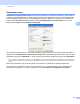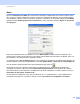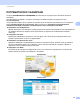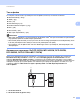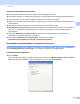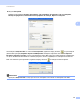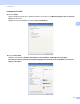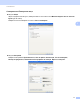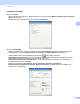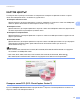Software User's Guide
Table Of Contents
- РЪКОВОДСТВО ЗА ПОТРЕБИТЕЛЯ НА СОФТУЕРА
- Съдържание
- Windows®
- 1 Печатане
- Използване на драйвера за принтер Brother
- Характеристики
- Избор на правилния тип хартия
- Едновременно отпечатване, сканиране и изпращане на факс
- Изчистване на данни от паметта
- Наблюдение на статуса
- Настройки на драйвера за принтер
- Достъп до настройките на драйвера на принтера
- Раздел „Основни”
- Раздел „Разширени”
- Използване на FaceFilter Studio при печат от REALLUSION
- 2 Сканиране
- Сканиране на документ с помощта на TWAIN драйвер
- Сканиране на документ с помощта на WIA драйвер (за Windows® XP/Windows Vista®)
- Сканиране на документ с използването на драйвер WIA (Потребители на Windows Photo Gallery и Windows Fax and Scan)
- Използване на ScanSoft™ PaperPort™ 11SE с OCR от NUANCE™
- Преглед на елементи
- Организиране на елементите в папки
- Бързи връзки до други приложения
- ScanSoft™ PaperPort™ 11SE с OCR ви позволява да конвертирате текст от изображение в текст, който можете да редактирате
- Импортиране на елементи от други приложения
- Експортиране на елементи в други формати
- Деинсталиране на ScanSoft™ PaperPort™ 11SE с OCR
- 3 ControlCenter3
- 4 Отдалечено конфигуриране (Не е налично за модели DCP, MFC-253CW, MFC-255CW, MFC-257CW и MFC-295CN)
- 5 Софтуер PC-ФАКС на Brother (само за модел MFC)
- PC-ФАКС изпращане
- Настройка на информацията за потребителя
- Настройки за изпращане
- Настройка на начална страница
- Въвеждане на информация за начална страница
- Изпращане на файл от PC-ФАКС при използване на потребителски интерфейс в стил Facsimile
- Изпращане на файл от PC-ФАКС при използване на потребителски интерфейс в стил Обикновен
- Адресна книга
- Получаване на факс от компютър (Не е налично за MFC-253CW, MFC-255CW, MFC-257CW и MFC-295CN)
- PC-ФАКС изпращане
- 6 PhotoCapture Center™
- 7 Настройки на защитната стена (За мрежови потребители)
- 1 Печатане
- Apple Macintosh
- 8 Печат и Изпращане на факс
- 9 Сканиране
- 10 ControlCenter2
- 11 Отдалечено конфигуриране и PhotoCapture Center™
- Използване на клавиша за Сканиране
- Индекс
- brother BUL
ControlCenter3
67
3
Тип на файла 3
От следния списък можете да изберете типа на файла, който ще се запише в папката.
Windows Bitmap (*.bmp)
JPEG (*.jpg)
TIFF (*.tif)
TIFF Multi-Page (*.tif)
Portable Network Graphics (*.png)
PDF (*.pdf)
Secure PDF (*.pdf)
XML Paper Specification (*.xps)
Забележка
• XML Paper Specification е на разположение за Windows Vista
®
или при използване на приложения,
поддържащи файлове на XML Paper Specification.
• Secure PDF (Защитен PDF) е също достъпна за Scan to Image (Сканиране към изображение), Scan
to E-mail (Сканиране към E-мейл) и Scan to File (Сканиране към файл).
• Ако зададете тип на файла TIFF или TIFF Multi-Page, можете да изберете „Некомпресиран” или
„Компресиран”.
Автоматично изрязване (За DCP-395CN, MFC-495CW, DCP-593CW,
DCP-595CW, DCP-597CW и MFC-795CW) 3
Можете да сканирате множество документи, поставени на стъклото на скенера, като отметнете
Автоматичен избор на обект в полето за отметка Конфигуриране на ControlCenter. Когато
изберете Автоматичен избор на обект, устройството ще сканира всеки документ и ще създаде
отделни файлове. Например, ако поставите три документа на стъклото на скенера, устройството ще
сканира и създаде три отделни файла. Ако желаете
да създадете един файл, състоящ се от три
страници, изберете TIFF Повече от една страници, PDF или XML Paper Specification за
Тип на файла.
110мм или повече
220мм или повече (долна част)
1
2
3
1
2
3
1
2